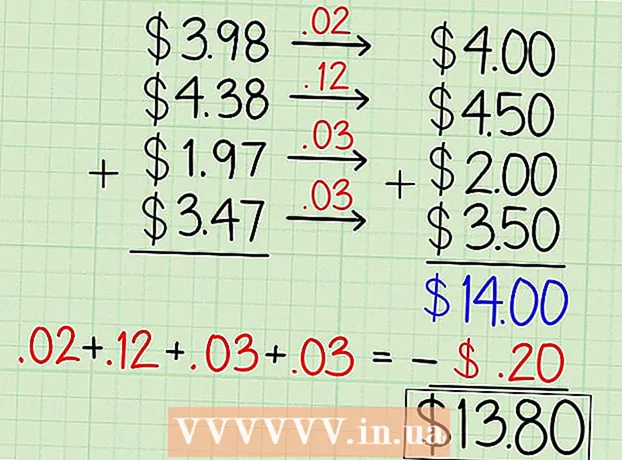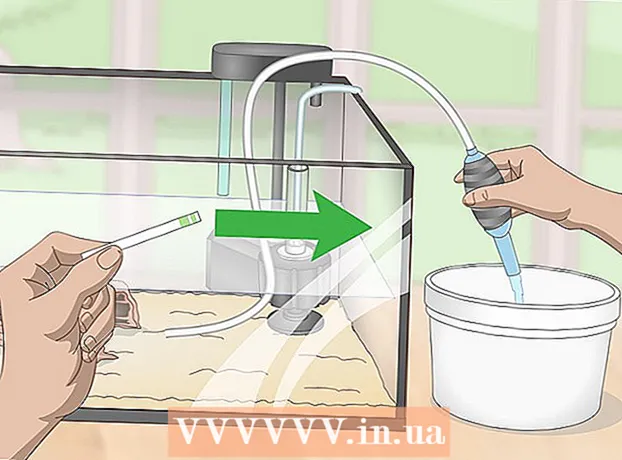Автор:
Peter Berry
Жасалған Күн:
16 Шілде 2021
Жаңарту Күні:
1 Шілде 2024
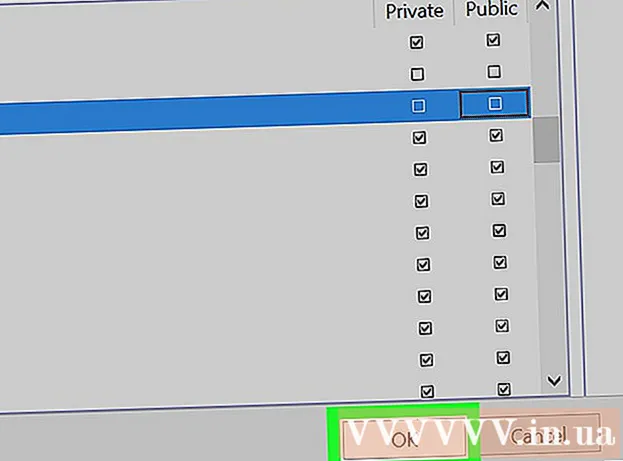
Мазмұны
Бүгінгі күні WikiHow бағдарламаны желіаралық қалқанға тосқауыл қою арқылы Windows желісіне кіруге тыйым салуды үйретеді. Желіаралық қалқанға кіру және бағдарламаны блоктау үшін сізде әкімші құқықтары болуы керек.
Қадамдар
Бастау мәзірін ашыңыз. Экранның төменгі оң жақ бұрышында орналасқан Windows логотипін басыңыз немесе пернені басыңыз ⊞ Жеңіңіз.
- Windows 8 жүйесінде тінтуір меңзерін экранның жоғарғы оң жақ бұрышына апарыңыз да, ұлғайтқыш әйнегін басыңыз.

ТүріБрандмауэр Іздеу жолағын бастаңыз. Қолайлы бағдарламалардың тізімі пайда болады, олардың бірі - брандмауэр.
Басыңыз Windows брандмауэрі. Бағдарлама әдетте нәтижелер тізімінің басында болады.
Басыңыз Windows брандмауэрі арқылы қолданбаға немесе функцияға рұқсат беру (Windows брандмауэрі арқылы қолданбаға немесе функцияға рұқсат береді). Бұл жол брандмауэр терезесінің жоғарғы сол жағында орналасқан.

Басыңыз Параметрлерді өзгертіңіз (Параметрлерді өзгерту). Бұл опция терезенің жоғарғы оң жағында, компьютердегі бағдарламалар тізімінен сәл төмен орналасқан.- Сонда сіз ұяшықты басуыңыз керек шығар Иә жалғастыру үшін қалқымалы терезеде.
- Егер сіздің компьютеріңізде әкімші құқықтары болмаса, сіз мұны жасай алмайсыз.
Бұғаттағыңыз келетін бағдарламаны анықтаңыз. Парақтың ортасында орналасқан бағдарламалар тізімі брандмауэр рұқсат беретін немесе блоктайтын барлық бағдарламаларды көрсетеді; Бұғаттауға болатын дұрыс бағдарламаны табу үшін төмен айналдыруға болады.
- Егер сіз бұғаттағыңыз келетін бағдарлама табылмаса, нұқыңыз Басқа бағдарлама қосыңыз (Басқа бағдарламаны қосыңыз) және алынған қалқымалы терезеден бағдарламаны таңдаңыз.
Бағдарламаның сол жағындағы құсбелгіні басыңыз. Бұл құсбелгіні алып тастайды, яғни бағдарламаның брандмауэр арқылы өтуіне жол бермейді.
- Егер бағдарламаның сол жағында құсбелгі болмаса, бұл Windows Firewall бағдарламасын бұғаттағанын білдіреді.
- Бағдарламаның оң жағындағы екі құсбелгіні өзгертпеңіз («Үй / Жұмыс (Жеке)» және «Жалпыға ортақ»).
Түймені басыңыз ЖАРАЙДЫ МА терезенің төменгі жағында орналасқан. Бұл сіздің өзгертулеріңізді сақтап, бағдарламаның компьютерде жұмыс істеуіне жол бермейді. жарнама
Кеңес
- Желіаралық қалқан арқылы бағдарламаны бұғаттау - зиянды бағдарламалық жасақтама мен қондырмаларды компьютердің жұмысын бәсеңдетпеудің тамаша тәсілі.
Ескерту
- Windows бағдарламасының брандмауэрден өтуіне жол бермеу амалдық жүйенің кейбір процестерінің жұмысын тоқтатуы мүмкін.